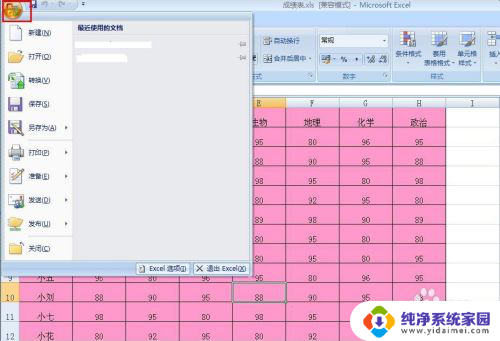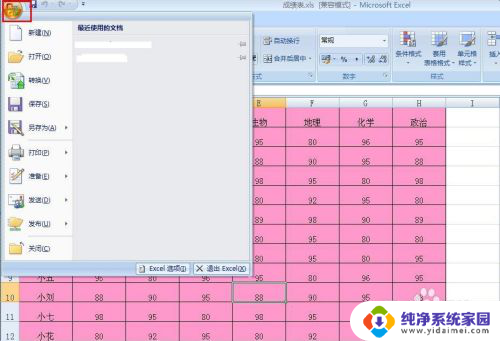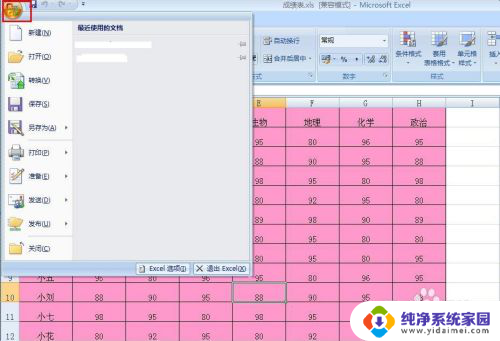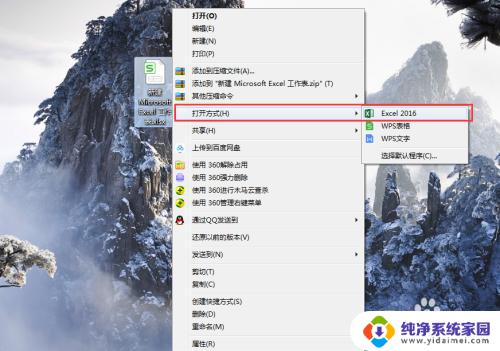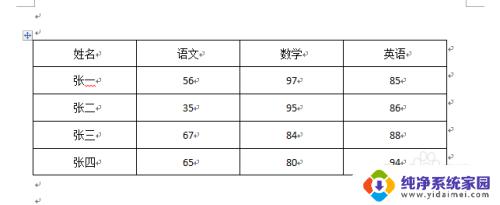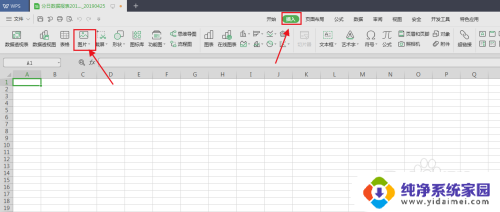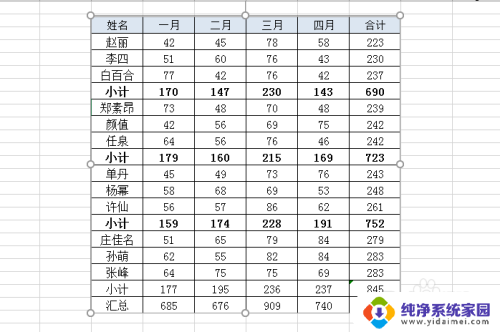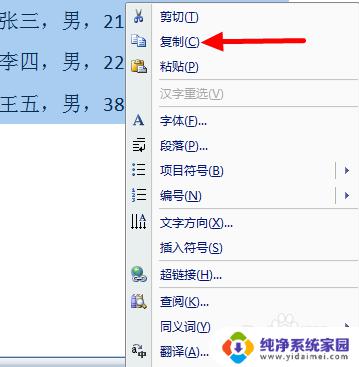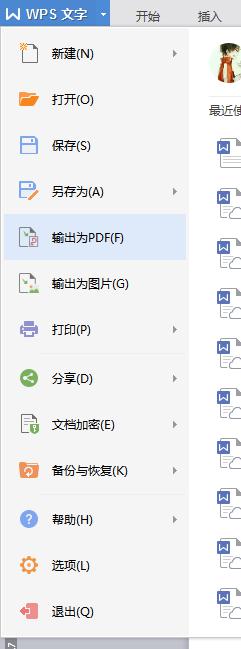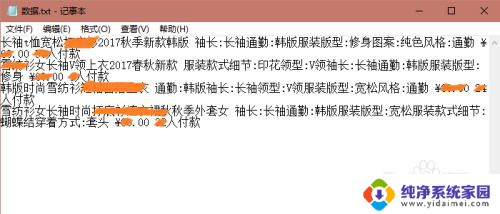word文档怎么转换成excel表格 Word表格转换成Excel步骤
更新时间:2024-09-18 09:42:04作者:jiang
在日常工作中,我们经常会遇到需要将Word文档中的表格转换成Excel表格的情况,虽然两者都是常用的办公软件,但它们之间的格式并不完全兼容。将Word表格转换成Excel表格需要一定的技巧和步骤。接下来我们将介绍如何利用一些简单的操作,将Word文档中的表格转换成Excel表格,以便更好地管理和分析数据。
操作方法:
1打开一个要转换成Excel的文档,在菜单栏的左侧点击“文件”按钮。在其下拉框里选择“另存为”。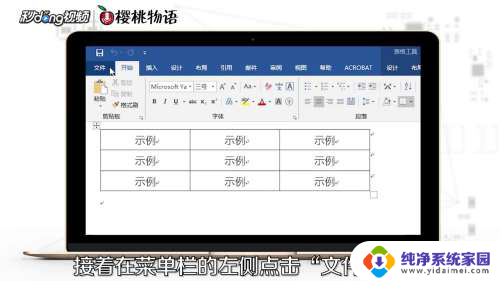 2在“另存为”的对话框里选择想要保存的位置,点击“保存类型”后面的倒三角。在出来的下拉框里点击“网页”。
2在“另存为”的对话框里选择想要保存的位置,点击“保存类型”后面的倒三角。在出来的下拉框里点击“网页”。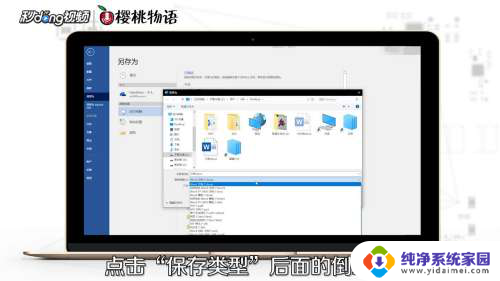 3Excel界面内找到“文件”菜单,接着在下拉菜单里找到“打开”选项。在弹出的对话框内找到刚刚从Word里导出的文件双击即可。
3Excel界面内找到“文件”菜单,接着在下拉菜单里找到“打开”选项。在弹出的对话框内找到刚刚从Word里导出的文件双击即可。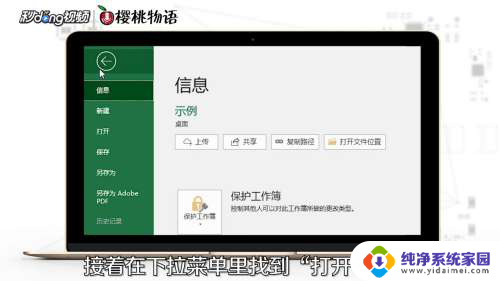 4总结如下。
4总结如下。
以上是将Word文档转换为Excel表格的完整内容,对于不清楚的用户,可以参考以上步骤进行操作,希望对大家有所帮助。